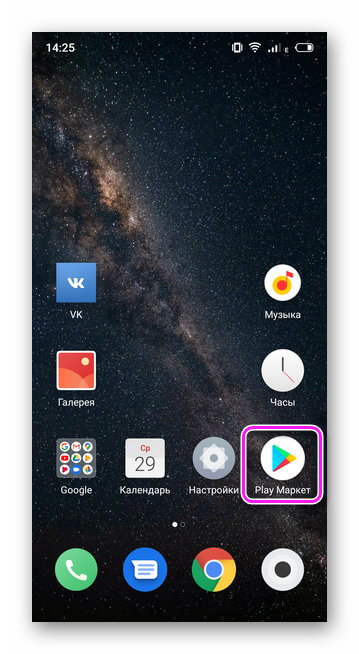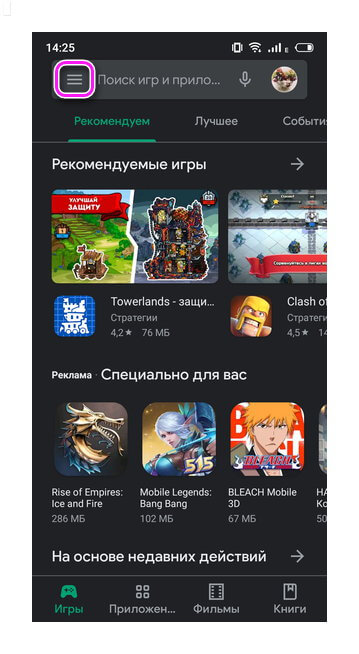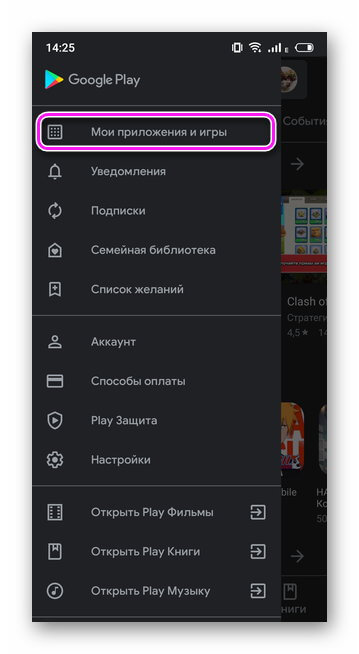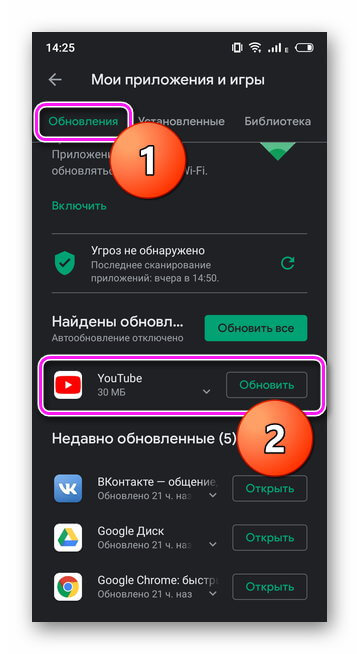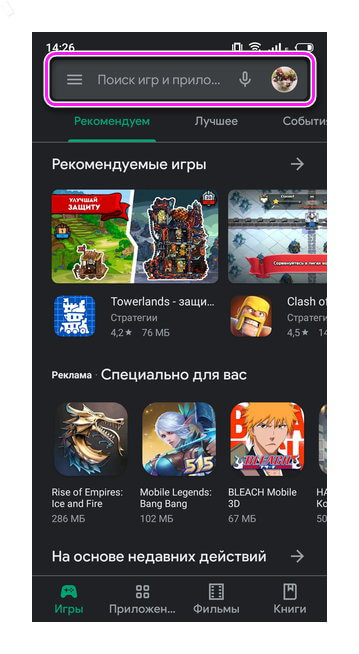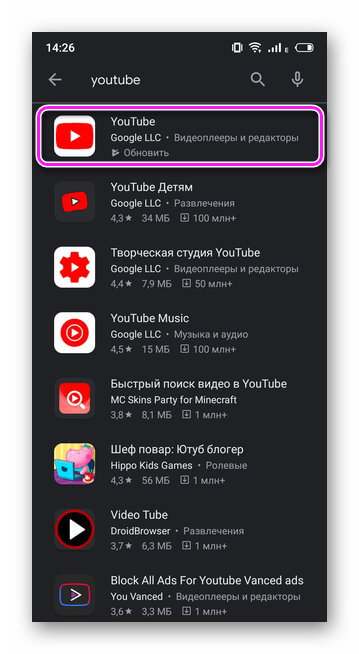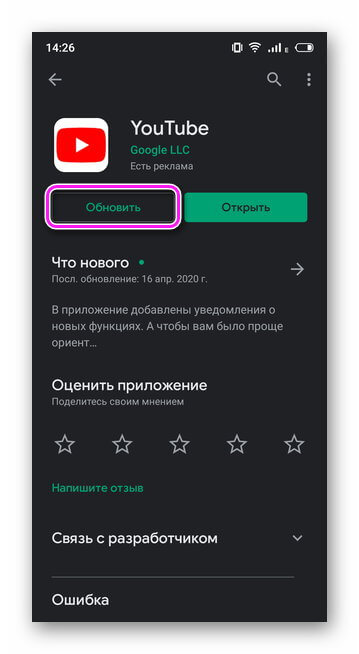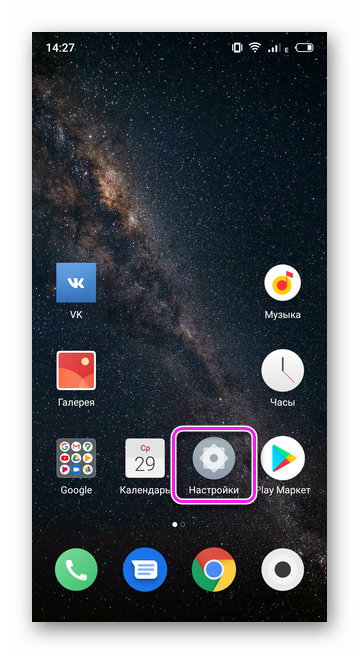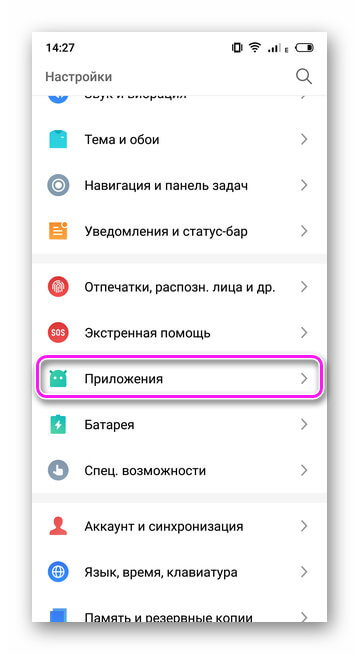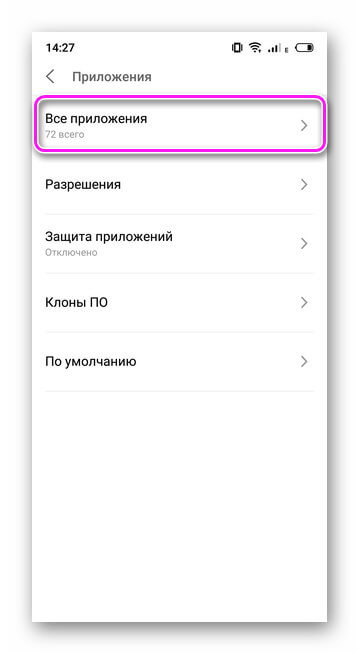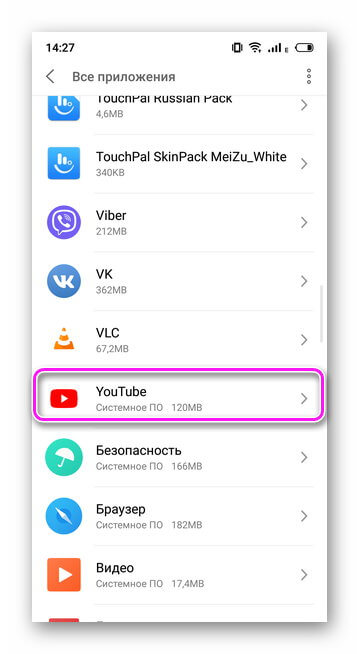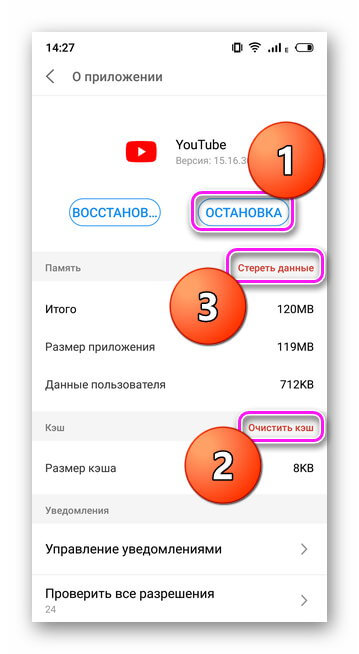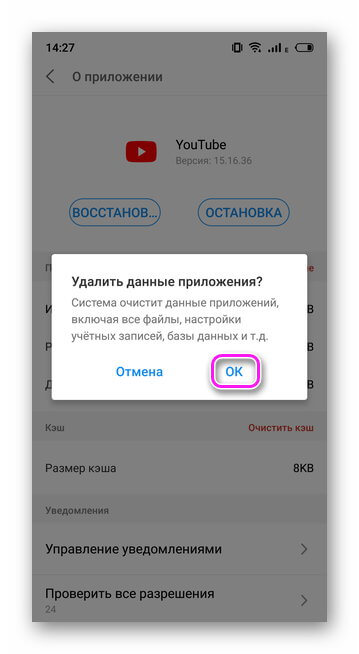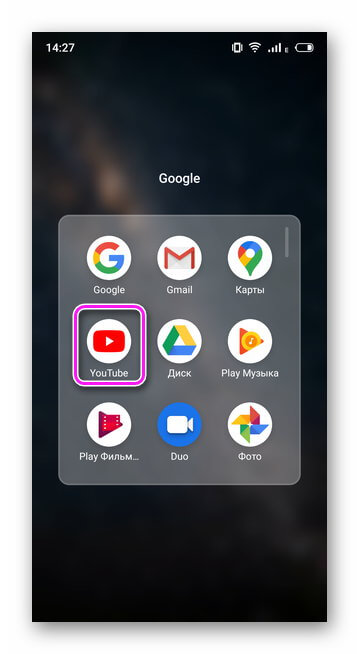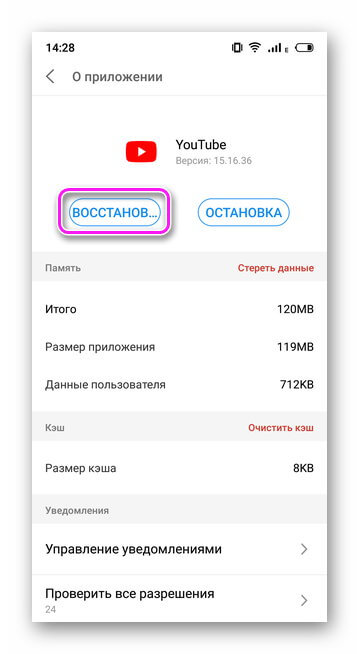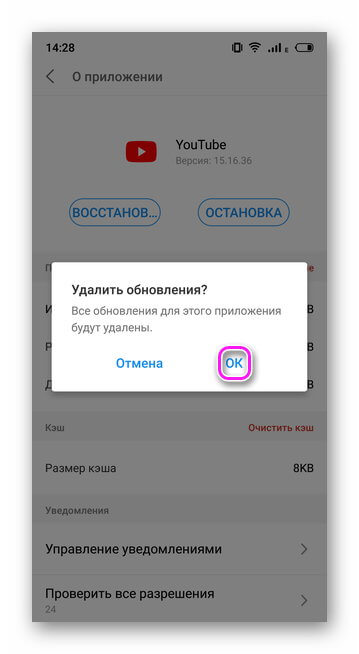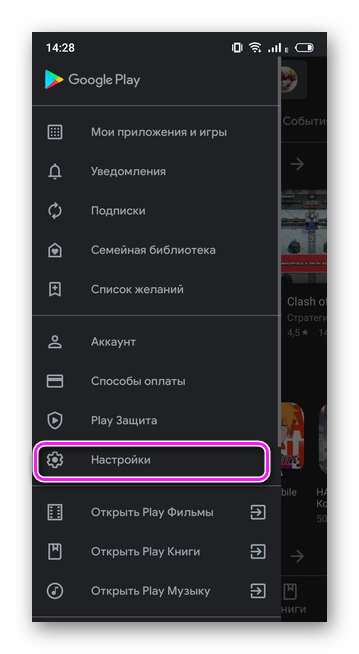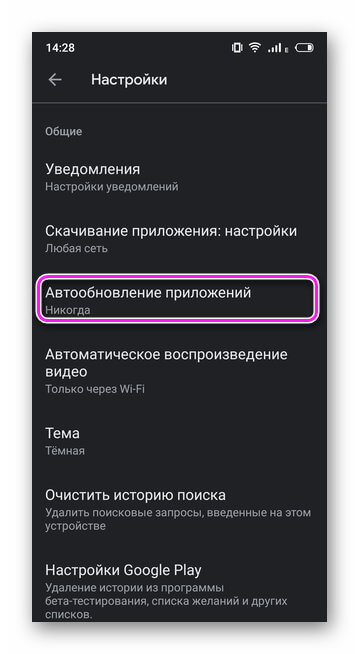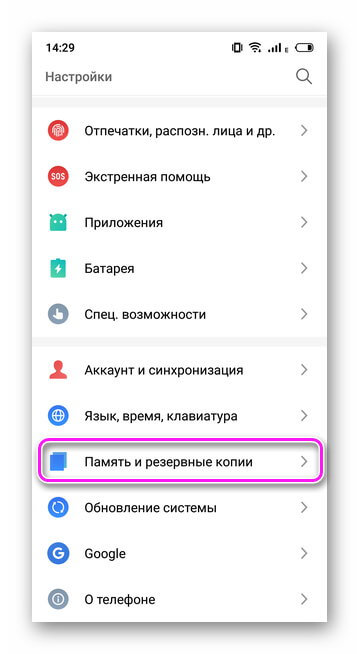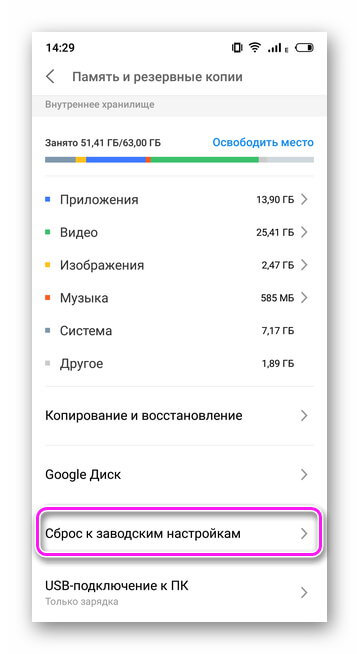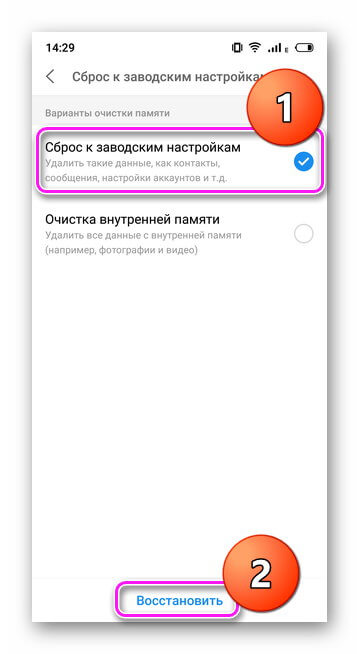- В приложении Настройки произошла ошибка на Андроид что делать
- Почему появляется сообщение об ошибке в приложении «Настройки»
- Что делать, чтобы исправить проблему на Андроид
- Если произошла ошибка, но доступ к настройкам есть
- Сброс до настроек по умолчанию в Андроид
- Произошла ошибка в приложении на ОС Android
- Возможные причины появления проблем
- Что делать, если в приложении на ОС Android произошла ошибка
- Обновление софта
- Очистка кэша, данных и остановка софта
- Появляется ошибка в главном меню
- Появилась ошибка после удаления системного ПО
- Другие причины
В приложении Настройки произошла ошибка на Андроид что делать
Ни одно приложение в устройствах Android не обходится без общих настроек этой ОС. Любое изменение в системе требует запуска этой функции. По неизвестным причинам иногда появляется сообщение « В приложении «Настройки» произошла ошибка » на устройстве с ОС Андроид. Что же делать в этой ситуации? Ведь даже для того, чтобы сбросить настройки или почистить кэш программ, необходимо это приложение. Далее мы разберем этот вопрос подробно, а также устраним ошибку.
Почему появляется сообщение об ошибке в приложении «Настройки»
Ошибка настроек появляется только на устаревших устройствах Android до 5.0 версии. В более поздних её появление не наблюдалось. Причиной могут послужить приложения, которые были установлены с ошибками. Ошибки в самих системных файлах, а также сильно засоренная система. Не исключено, что данный модуль был деактивирован попавшим в систему вирусом. Текст сообщения может быть изменен в зависимости от производителя мобильного устройства.
Что делать, чтобы исправить проблему на Андроид
Первым вашим действием при появлении такого сообщение должна быть перезагрузка устройства . Многие проблемы в Android решаются простым перезапуском.
- Нажмите вверху кнопку « Power » и удерживайте её несколько секунд.
- После характерной вибрации, которая говорит, что устройство полностью отключилось, снова зажмите эту кнопку для включения.
- Проверьте, появляется ли ошибка сейчас.
Следующим методом исправления сбоя в настройках будет очистка памяти устройства . Но так, как сбойный Android не предоставляет нам доступа к стандартным настройкам и возможности очистить его вручную, нам понадобится скачать приложение из Google Play. Для этого, конечно же, смартфон должен быть подключен к интернету. Тип подключения не важен (Wi-Fi или мобильная сеть), нам нужно только скачать программу. Если вы заранее разрешили установку приложений из других источников, то можно скачать утилиту при помощи компьютера. После этого через USB кабель передать файл на мобильное устройство.
Для нашей задачи — очистить память устройства, подойдет программа Clean Master . Введите её название в строке поиска Google Market и нажмите кнопку « Установить ».
Программ очень проста:
- Выберите раздел очистки памяти и запустите её.
- Затем перейдите в раздел «Ускорение» и запустите этот модуль.
- После очистки устройства, попробуйте снова на своём Android проверить, появляется ли ошибка «В приложении «Настройки» произошел сбой».
Если произошла ошибка, но доступ к настройкам есть
Сбои обычно сопровождается определенные действия пользователя на устройстве с Андроид. Например, если вы пытаетесь запустить какую-нибудь игру.
В этом случае откройте настройки:
- Найти настройки устройство можно, опустив шторку или выбрав в меню этот пункт;
- Найдите среди пунктов « Приложения » и выберите его;
- Перейдите на вкладку « Всё ». Вкладки находится вверху окна. Нужная нам находится справа на самом краю. Поэтому возможно необходимо будет сделать свайп влево;
- Отыщите здесь приложение, с которым возникает сбой и откройте его;
- Нажмите первую кнопку « Остановить ». Затем немного ниже « Очистить данные » и еще ниже выберите « Очистить кэш »;
- Эти же действия примените к приложениям « Google Play », « Сервисы Google » « Настройки ».

После этого закройте настройки и попробуйте спровоцировать ошибку, чтобы определить, удалось ли нам её решить. Если эти действия не помогли устранить сбой с настройками, попробуйте удалить проблемное приложение, снова почистить систему и установить его заново . Возможно ошибка появляется в других случаях (не при запуске программы). Вспомните, после каких действий она начала появляться. Удалите последнее приложение из устройства. Возможно именно оно является причиной сбоя в системе.
Удалить приложение в Android не составит большого труда:
- Нужно открыть меню, найти его иконку среди прочих программ.
- Нажать на неё, удерживать до появления изображения мусорной корзины вверху экрана.
- Переместите приложение в неё и подтвердите свои действия.
Следующий метод требует сохранить свои важные файлы отдельно на флешку или диск компьютера. Можно воспользоваться облачными сервисами, которые предоставляют свободное место на сервере для хранения файлов пользователя. Кэш приложений и игр будет утерян.
Сброс до настроек по умолчанию в Андроид
Вернуть рабочее состояние вашего устройства Android поможет возврат до заводских настроек или настроек по умолчанию. Все системные файлы и приложения избавятся от ваших настроек. Все файлы, которые загрузил пользователь также будут утеряны, включая фотографии, музыку и видео.
| 1 | Снова запустите настройки вашего устройства. |
| 2 | Найдите пункт, отвечающий за восстановление и сброс. |
| 3 | Затем в нём найдите пункт « Сброс настроек » и выберите его. |
| 4 | Подтвердите свои действия. |
Устройство перезагрузится и потребует от вас ввести данные своего аккаунта Google. После запуска ошибка в приложении «Настройки», которая произошла на вашем устройстве Android, должна исчезнуть. Что можно еще сделать в этой ситуации, смотрите в видео.
Источник
Произошла ошибка в приложении на ОС Android
Если во время запуска в приложении на Андроид произошла ошибка, значит установленный софт конфликтует с операционной системой. Расскажем, с чем это связано и как устранить неисправность.
Возможные причины появления проблем
К основным причинам относится:
- нарушение в программном коде;
- переполненный или неактуальный кэш;
- устаревшая версия софта, которая требует обновления;
- несовместимость программы с операционной системой.
Реже проблемы появляются при:
- попытке запустить ПО, установленное на карту памяти;
- повреждении или износе постоянной памяти смартфона/планшета.
Что делать, если в приложении на ОС Android произошла ошибка
Проблемы, вызванные конфликтом ПО с операционной системой, можно решить вручную.
Обновление софта
Если смартфон включают в первый раз или был произведен сброс настроек к заводскому состоянию, то версии предустановленных программ являются неактуальными и софт необходимо обновить:
- Запустите «Play Маркет» — находится на рабочем столе или в папке «Google».
- Откройте меню «Еще».
- Выберите «Мои приложения и игры».
- Нажмите на кнопку «Обновить» рядом с необходимой программой, если таковая есть в списке.
- Дождитесь завершения загрузки.
- Откройте «Play Маркет».
- В строке поиска введите название ПО, которое выдает ошибку.
- Выберите его в списке.
- Если установлена неактуальная версия, нажмите «Обновить».
Очистка кэша, данных и остановка софта
К ошибке приводит устаревший кэш, сбои в записях данных пользователя или неверная работа ПО в фоне. Чтобы решить эти проблемы:
- Откройте «Настройки».
- Перейдите в «Приложения».
- Выберите «Все приложения».
- Найдите и откройте конфликтное ПО.
- Поочередно нажмите «Остановить» — «Очистить кэш» — «Стереть данные».
- Нажмите «ОК», если появится окно для подтверждения действия.
- Запустите программу с рабочего стола.
Этот метод должен помочь тем, кто не знает, что делать, если в приложении «Мастер настройки» на Android произошла ошибка.
Обратите внимание! При удалении кэша или данных игры, придется заново загружать дополнительные файлы. Существует шанс потерять пройденный прогресс и аккаунт, если профиль не был синхронизирован с облачным хранилищем.
Появляется ошибка в главном меню
Распространенная проблема у владельцев Xiaomi, когда произвольно появляется окно с надписью «В Analytics произошла ошибка» . Чтобы решить подобную неисправность:
- Перейдите в «Настройки».
- Выберите «Приложения».
- Откройте вкладку «Все приложения».
- Найдите и откройте карточку конфликтного софта.
- Нажмите «Восстановить».
- Согласитесь удалить обновления, щелкнув «ОК».
Чтобы ПО не обновлялось автоматически:
- Откройте «Play Маркет».
- Перейдите в меню «Еще».
- Зайдите в «Настройки».
- В строке «Автообновление приложений» установите «Никогда».
Обратите внимание! Обновлять ПО придется вручную.
Появилась ошибка после удаления системного ПО
Пользователям с Root-правами, случайно удалившим системный софт или юзерам, которым не помогли варианты, приведенные выше, рекомендуется сбросить смартфон к заводскому состоянию:
- Откройте «Настройки».
- Перейдите во вкладку «Память и резервные копии», может носить названия «Архивация и сброс», «Восстановление и сброс».
- Выберите «Сброс к заводским настройкам».
- Выделите «Сброс к заводским настройкам» и нажмите «Восстановить».
- Начнется процесс отката системы.
Важно! На разных версиях интерфейса (MIUI, EMUI, One UI) отсутствует выбор очистки памяти. После запуска отката из памяти смартфона будут удалены все файлы, рекомендуется перенести их на флэш-карту или компьютер.
Другие причины
Проблема возникает из-за несовместимости софта с версией Android, что связано с:
- установкой неподходящего софта в виде apk-файла со стороннего источника;
- попыткой запустить ПО после обновления операционной системы — разработчик не успел выпустить совместимую версию;
- изменением системных требований программы, например, для работы требуется Android 8.0 Oreo, вместо Андроид 5.0 Lollipop, как было ранее.
При механическом повреждении начинки смартфона или износе внутреннего накопителя, кроме всплывающих ошибок появится:
- проблема с загрузкой ОС;
- низкая скорость работы интерфейса;
- самопроизвольная перезагрузка устройства.
Если неисправность в работе приложении на Android вызвана нарушением в работе ПО, то зачастую ее можно решить самостоятельно. Когда проблема находится в коде или несовместимости — пользователю остается ждать обновления софта или операционной системы (сменить устройство).
Источник